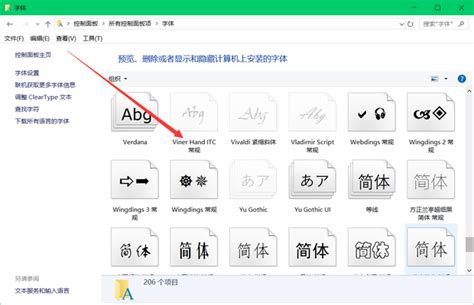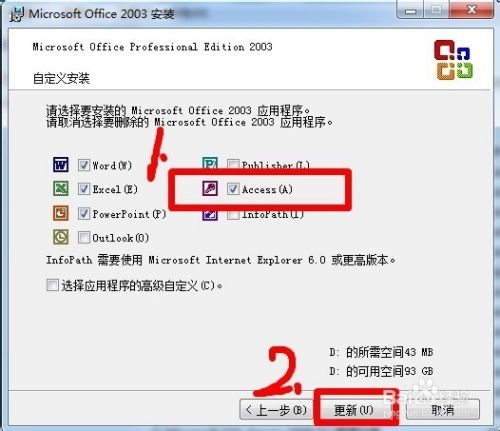怎样安装并下载微软雅黑字体?
如何下载安装微软雅黑字体

在日常的计算机使用中,字体扮演着至关重要的角色。微软雅黑字体,以其优雅、清晰的特点,受到了许多用户的青睐。本文将详细介绍如何下载和安装微软雅黑字体,以便用户能够在各类软件和应用程序中,体验到更加美观和易读的文字效果。

一、下载微软雅黑字体安装包
首先,我们需要在网络上搜索微软雅黑字体的安装包。在搜索引擎中输入“微软雅黑字体下载”,会跳出许多相关的网站和链接。为了确保下载的是真实的字体文件,而不是病毒或恶意软件,用户需要注意以下几点:
1. 选择正规网站:尽量在知名且信誉良好的网站下载,如微软官方网站、字体之家等。这些网站提供的字体文件通常经过严格的安全检测,具有较高的可信度。
2. 注意文件后缀:微软雅黑字体文件的后缀通常为“.ttf”或“.otf”。如果下载的文件后缀与此不符,或者文件名中包含乱码、广告等字样,很可能是虚假文件或病毒文件。
3. 查看文件大小:微软雅黑字体文件的体积通常不会太大,一般在几MB到几十MB之间。如果下载的文件体积过小或过大,也可能存在风险。
下载完成后,解压安装包,你会看到字体文件以及可能包含的版权说明文件。请务必保留这些文件,以备后续安装和使用。
二、安装微软雅黑字体
安装微软雅黑字体的方法因操作系统而异。以下是针对Windows系统和苹果Mac系统的具体安装步骤。
Windows系统
1. 找到字体文件夹:
打开“我的电脑”,进入“C盘”,然后依次打开“Windows”文件夹和“Fonts”文件夹。这个文件夹就是Windows系统存储所有字体的地方。
2. 复制字体文件:
将下载并解压后的微软雅黑字体文件(后缀为“.ttf”或“.otf”)复制到“Fonts”文件夹中。你可以通过拖动文件或使用“复制”和“粘贴”命令来完成这一操作。
3. 确认安装:
在复制过程中,系统可能会弹出一个对话框,询问你是否要安装该字体。点击“是”或“确定”按钮,即可完成安装。如果没有弹出对话框,也没关系,你可以直接关闭文件夹,然后在其他软件中查看是否已成功安装微软雅黑字体。
苹果Mac系统
1. 直接双击安装:
对于Mac系统,你可以直接双击下载的字体文件(后缀为“.ttf”或“.otf”),系统会弹出一个对话框,询问你是否要安装该字体。点击“安装字体”按钮,即可完成安装。
2. 拖动安装:
你也可以将下载的字体文件拖动到Mac系统的“字体册”应用程序中。字体册是Mac系统自带的一个字体管理工具,用于管理和安装字体。拖动完成后,字体将自动安装并显示在字体册中。
3. 通过字体册安装:
打开“字体册”应用程序(通常位于“应用程序”文件夹下的“字体”子文件夹中),然后点击左上角的“文件”菜单,选择“添加字体”选项。在弹出的对话框中,选择下载的微软雅黑字体文件,然后点击“打开”按钮,即可完成安装。
三、验证安装是否成功
安装完成后,你可以通过以下方式验证微软雅黑字体是否已成功安装:
1. 打开文本编辑器:
打开一个文本编辑器(如Windows下的记事本、Mac下的TextEdit等),然后在字体选择下拉菜单中查看是否有“微软雅黑”选项。如果有,说明安装成功。
2. 打开图形设计软件:
如果你使用的是图形设计软件(如Photoshop、Illustrator等),可以在软件的字体选择面板中查看是否有“微软雅黑”选项。如果有,同样说明安装成功。
3. 检查软件设置:
在某些软件中,你可能需要手动设置字体为微软雅黑。例如,在浏览器或办公软件中,你可以在“设置”或“选项”菜单中找到字体设置选项,并选择“微软雅黑”作为默认字体。
四、注意事项
1. 版权问题:
微软雅黑字体是微软公司开发的一款商业字体,具有版权保护。在使用该字体时,请确保遵守相关法律法规和版权协议,不要将其用于商业用途或未经授权的传播和分享。
2. 系统兼容性:
虽然微软雅黑字体在Windows系统和Mac系统上都能使用,但不同版本的操作系统可能对字体的支持程度不同。因此,在安装和使用前,请确保你的操作系统版本支持该字体。
3. 备份重要文件:
在安装新字体之前,建议备份重要文件和数据。虽然安装字体通常不会对系统造成损坏,但为了避免意外情况的发生,备份是一个明智的选择。
4. 谨慎下载和安装:
如前所述,下载和安装字体时要谨慎选择来源和文件类型。避免从不明来源下载字体文件,以免遭受病毒或恶意软件的攻击。
5. 定期更新:
随着操作系统的更新和升级,某些字体可能会变得不兼容或过时。因此,建议定期检查并更新你的字体库,以确保使用的字体与当前操作系统版本兼容。
五、结语
通过以上步骤,你可以轻松下载并安装微软雅黑字体,为你的计算机和应用程序增添一份优雅和清晰。无论是在工作、学习还是娱乐中,微软雅黑字体都能为你带来更加舒适和愉悦的阅读体验。希望本文对你有所帮助!
- 上一篇: 探秘摩尔庄园:大卫的踪迹何在?
- 下一篇: 打造安全防线:轻松学会设置电脑屏保密码
-
 Win7安装字体超简单教程资讯攻略11-14
Win7安装字体超简单教程资讯攻略11-14 -
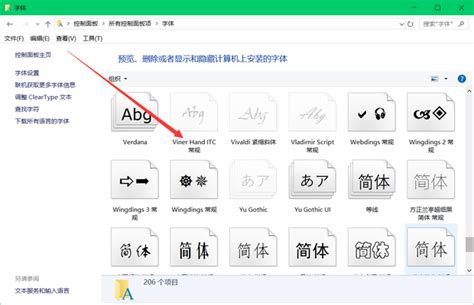 轻松学会:PS下载字体的全步骤指南资讯攻略11-15
轻松学会:PS下载字体的全步骤指南资讯攻略11-15 -
 怎样从硬盘上安装Windows 7?资讯攻略02-04
怎样从硬盘上安装Windows 7?资讯攻略02-04 -
 轻松学会下载并安装IE8.0浏览器资讯攻略11-11
轻松学会下载并安装IE8.0浏览器资讯攻略11-11 -
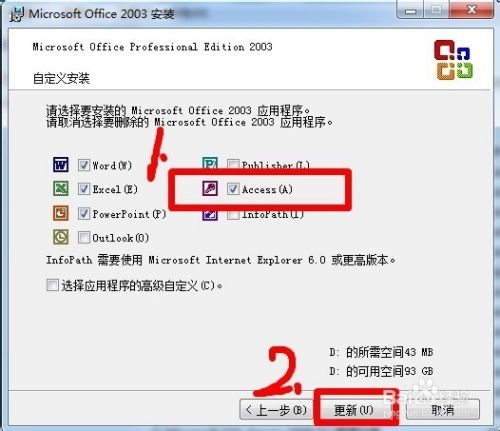 如何下载并安装Microsoft Access 2003资讯攻略11-29
如何下载并安装Microsoft Access 2003资讯攻略11-29 -
 Photoshop中怎样制作空心字体?资讯攻略12-06
Photoshop中怎样制作空心字体?资讯攻略12-06